 ゆうき
ゆうきeBayにはリサーチツールを使わずとも、多彩な検索機能を活用すればリサーチに役立てられます。
eBay輸出においてリサーチは、利益アップのために欠かせない工程の1つです。
今回は現役輸出プレイヤーであるゆうきが、eBayの検索機能について詳しく解説します。
この記事を読むメリットは以下の通りです。
メリット一覧
- eBayの検索機能でリサーチ方法がわかる
- 検索機能以外でも無料で使えるリサーチツールを知れる
- 出品した商品を検索しても表示されないときの原因と対策を理解できる
できることから取り入れて、効率的にリサーチを行ってみてください。
ぜひ最後まで読んで、eBayの検索機能について理解を深めましょう!
なお、当ブログでは語りきれないeBay輸出で稼ぐコツを、ゆうきのメルマガにて詳しく解説しています。 クーリエ契約の方法をはじめ、記事動画100本以上の攻略ノウハウ、さらには売上管理&利益計算シートまで提供していますので、ぜひご登録ください。

eBayの検索窓で使える基本テクニック5選


eBayの検索窓で検索方法を工夫すれば、商品を見つけやすくなりリサーチスピードがアップします。
ここでは基本のテクニックを5つ紹介します。
- 商品を絞り込む(AND検索)
- 複数キーワードの1つを含む商品を探す(OR検索)
- 特定のキーワードを除外する(マイナス検索)
- ピンポイントで商品を探す(フレーズ検索)
- 基本テクニックを組み合わせる
それぞれ詳しくみていきましょう。
1. 商品を絞り込む(AND検索)
AND検索機能を使って絞り込み検索を行うと、入力したキーワードすべてを含む商品を表示できます。
AND検索のやり方は、複数のキーワードをスペースで区切って入力するだけです!
例えばカメラの出品状況を調べたいときにAND検索で「canon camera」と入力すると、キヤノンのカメラだけが検索結果に表示されます。
2. 複数キーワードの1つを含む商品を探す(OR検索)
OR検索機能を使うと、複数キーワードのいずれかに該当する商品を表示できます。
検索をするときにカッコ(半角)でキーワードを囲い、キーワードの間にはカンマを入れれば、検索結果に表示できます。
例えば、キヤノンとパナソニックどちらかのキーワードが入っている商品を探す場合は「Canon,Panasonic」と検索しましょう!
3. 特定のキーワードを除外する(マイナス検索)
eBayの検索機能では特定のキーワードを指定するだけでなく、逆に含まない商品を表示する「マイナス検索」もできます。
マイナス検索のやり方は、除外したいキーワードの前に半角マイナス(-)を入れるだけです。
例えば「camera -canon」と検索した場合は、キヤノン製品を除いたカメラが表示されます!



4. ピンポイントで商品を探す(フレーズ検索)
完全に一致している商品のみを表示したいときは、フレーズ検索を使用しましょう。
フレーズ検索の方法は、ダブルクウォーテーション「“”」で囲むだけです。



フレーズ検索は型式を調べる際に便利な機能なので、リサーチしたい商品が明確に決まっているときはぜひ使ってみてください。
5. 基本テクニックを組み合わせる
基本のテクニックは「AND検索とOR検索」「マイナス検索とOR検索」などのように、組み合わせて利用できます。
例えばキヤノン製カメラでAとBという商品を探す場合、以下のようになります。
AND検索とOR検索の組み合わせ例
canon camera(A,B)
キヤノン製カメラでAとBを表示したくない場合には、以下のように検索します。
マイナス検索とOR検索の組み合わせ例
canon camera-(A,B)
基本のテクニックはリサーチの基礎となるので、すべてマスターしておきましょう。
eBayの検索で絞り込みや並び替えをする方法6選


絞り込みや並び替え機能を利用することで、商品を見つけやすくなります。
ここでは、便利な検索機能を6つ紹介します。
- カテゴリーを絞り込み
- 検索結果を並び替える
- 出品条件を絞る
- セラーの国を絞る
- 価格帯を絞る
- 検索キーワードの商品状態を追加して検索する
それぞれ詳しく見ていきましょう。
1. カテゴリーを絞り込み
カテゴリーを絞り込んで検索すれば余計な商品が表示されなくなるので、検索精度が上がります。



検索カテゴリーの絞り込みは、検索バーの右側から選択できます。
リサーチしたい商品のジャンルが決まっている場合は、カテゴリーを絞り込んで検索してみましょう。
2. 検索結果を並び替える
検索結果の並び替えを行うと、リサーチを効率よく進められます。
検索画面右上の「Best Match」をクリックすれば、並び替えの方法を選択できます。
eBayで選択できる並び替え方法は、以下の通りです。
- Best Match(検索結果に合っている順)
- Time: ending soonest(終了までの期間が短い順)
- Time: newly listed(新規出品順)
- Price + Shipping: lowest first(価格+送料が低い順)
- Price + Shipping: highest first(価格+送料が高い順)
- Distance:nearset first(距離が近い順)



3. 出品条件を絞る
即決価格やオークション形式など、販売形式でも検索結果を絞り込めます。
検索後の左側タブにある「Buying Format(購入形式)」から、選択できます。
- All Listings:すべての出品
- Accepts Offers:オファーを承諾
- Auction:オークション
- Buy It Now:今すぐ落札
販売形式によって商品の売れ行きが異なる場合があるので、検索の際に役立ててみてください。
4. セラーの国を絞る
検索時には商品が出品されている地域の絞り込みも可能です。
地域を絞り込む際は、検索後に左側のタブにある「Item Location(発送元)」から選択してください。
- Default:デフォルト
- US Only:アメリカのみ
- North America:北米
- Europe:ヨーロッパ
- Asia:アジア
eBayは世界190カ国以上で利用しているサービスのため、あらゆる商品が出品されています。
そのため、購入を避けたい地域があるときはセラーの国を絞り込むといいでしょう。
5. 価格帯を絞る
高価な商品を購入できない場合、指定された価格帯だけ表示できる機能もあります。
価格帯を絞り込む際は、検索後に右側にある「条件を指定」より表示させたい商品価格の下限および上限を入力します。
自分に合った価格帯の商品を見つける際に、活用してみましょう。
6. 検索キーワードの商品状態を追加して検索する
商品状態を絞り込みたい場合は、検索キーワードと一緒に入力しましょう。
中古品は商品状態によって価格が大きく異なるため、相場を把握することが難しいです。
そのため、中古品を出品するときは状態が近い商品をリサーチして、値付けの参考にしましょう。
検索する際に商品状態のキーワードを入力することで、相場を把握しやすくなります。
検索する際は調べたいキーワードと一緒に、以下の単語を入力してみてください。
- Mint:コンディションが良い商品
- BoxまたはBoxed:箱付き商品
- CaseまたはStrap:付属品付きの商品
せっかく出品する商品を適切な価格で販売するために、商品状態ごとのリサーチもしておきましょう。
eBayリサーチに有効な過去データの検索方法3選
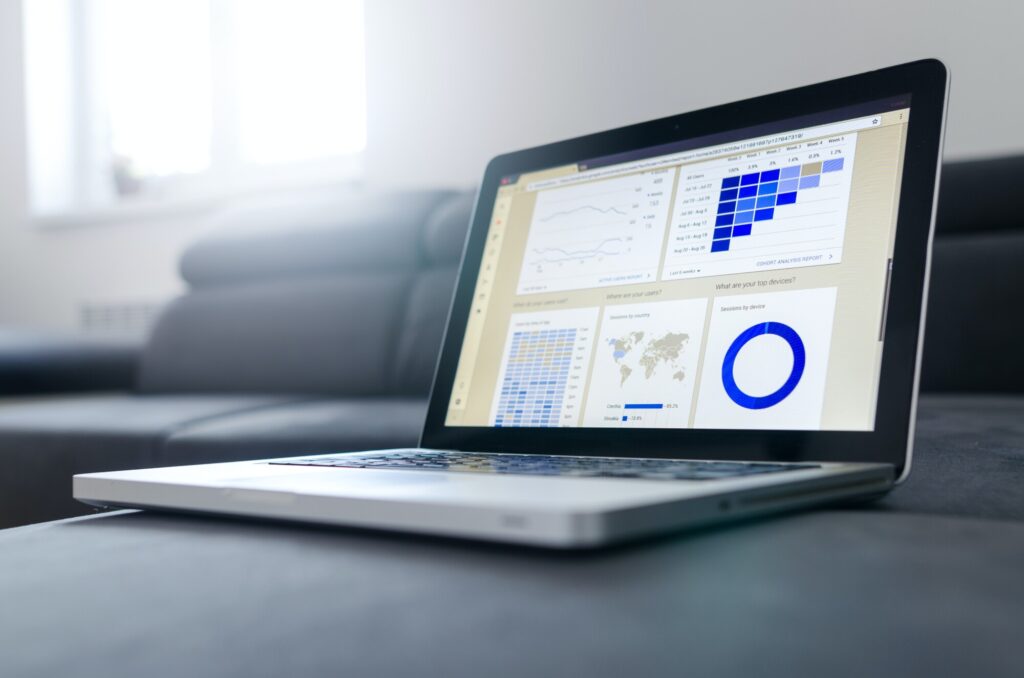
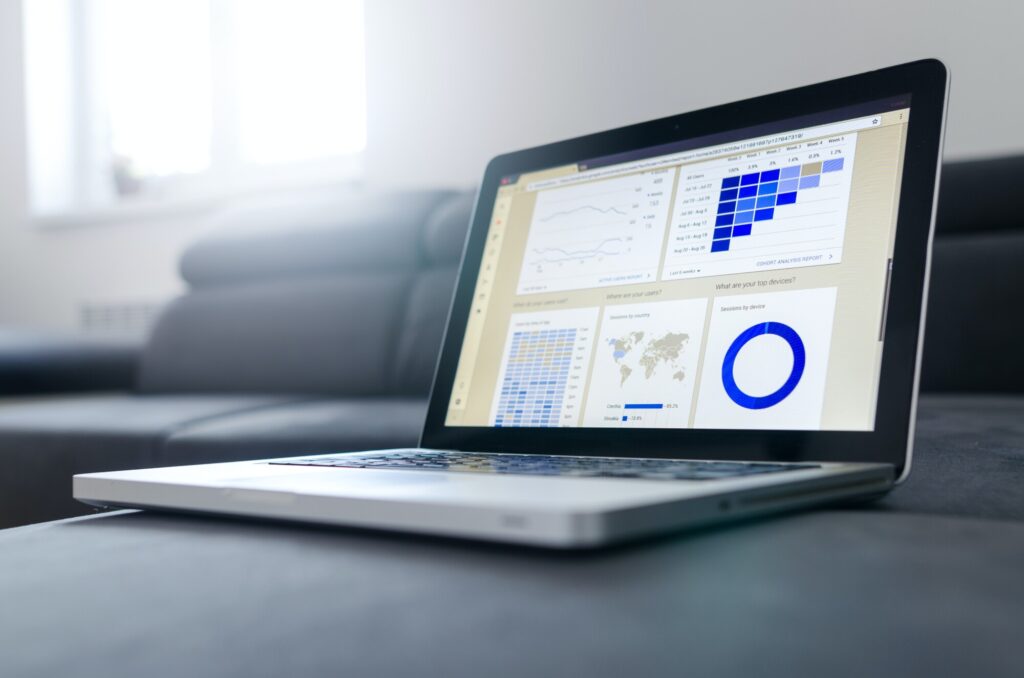
eBayでリサーチする際、参考にする過去データによって稼げるかが決まります。
ここでは、リサーチに有効なデータ検索の方法を3つ紹介します。
- 過去に売れた物を調べる
- 日本人セラーの履歴を検索する
- 優秀なトップセラーの販売商品を検索する
それぞれ詳しく見ていきましょう。
1. 過去に売れた物を調べる
商品の値付けに悩んでいる場合は、過去に売れた物を調べるのがおすすめです。
過去に売れた商品と同額程度で出品すれば、同じように売れる可能性は十分にあります。
過去の販売実績を調べる際は、検索後に左側タブにある「Show only(次の項目のみ表示する)」から「Sold listing(販売した商品)」を選択しましょう。
売れた商品のみが表示されるため、需要のある商品のリサーチもできます。
2. 日本人セラーの履歴を検索する
日本人セラーの履歴を検索できれば、出品する商品の参考になります。
検索するには、eBayが提供しているAdvanced Search(アドバンスサーチ)を利用します。
商品の出品方法に迷った際に、他セラーを参考にできるのは便利ですね。
Advanced Searchについては「eBayでAdvanced Searchを使ったリサーチが効果的!出品に活かす方法を解説」にて解説しています。ぜひ参考にしてみてください!


3. 優秀なトップセラーの販売商品を検索する
トップセラーが実際に販売した商品を調べれば、今後の販売戦略の参考になるはずです。
商品を検索した際に「Top-rated-seller」のマークが表示されているセラーアカウントを見つけた場合は、調べるチャンスです。
トップセラーになるためには、以下のようにさまざまな条件があります。
- 過去12ヶ月で100取引以上かつ1,000ドル以上の実績
- 過去3ヶ月の出荷遅延が全体の3%以下
- 過去12ヶ月でのバイヤーとのトラブルが少ない など
上記に該当するアカウントの販売実績は、非常に勉強になります。自分が扱っている同じカテゴリーの商品があれば、参考にしてみてください。
ライバルセラーのリサーチ方法については「【eBay輸出】売れない原因はライバルセラーリサーチが原因?正しいリサーチ方法を解説!」にて解説しています。ぜひ参考にしてみてください!


eBay検索以外でも無料で使えるおすすめリサーチツール4選


eBayには検索機能以外にも、無料で使える優良なリサーチツールがあります。
ここでは、おすすめのリサーチツールを4つ紹介します。
- Terapeak(テラピーク)
- WUANTO(ワウント)
- eBay Keyword Tool(イーベイキーワードツール)
- PicClick(ピククリック)
それぞれ詳しく見ていきましょう。
1. Terapeak(テラピーク)
Terapeak(テラピーク)はeBayで過去に売れた商品のデータを確認できるリサーチツールです。
商品タイトルや期間を設定して検索すると、過去に売れた商品の平均販売価格や販売総数などがわかります。
リサーチ時に販売価格や販売数の予想ができるため、利益率と需要が高い商品を見つけやすいです。
TerapeakはeBayアカウントがあれば誰でも無料で利用できます。ツール選びで迷っている人は、まずはTerapeakから利用してみてください。
使い方については「テラピークの使い方を実演解説!注意点や商品がみつからないときの対処法も公開」にて詳しく解説しています。ぜひ参考にしてみてください!


2. WUANTO(ワウント)
WUANTO(ワウント)は以下4つの条件を検索できるリサーチツールです。
- 最も注目された商品
- 最も入札の多い商品
- 入札がなく、もう少しで出品終了する商品
- 通常検索
チェックするべきは「最も注目された商品」の項目で、eBay内のウォッチ数が多い商品がわかります。
ウォッチが付いている商品はバイヤーが興味を示している証明のため、需要の高いものを見つける際の参考になるはずです。
WUANTOについては「eBayのリサーチはWUANTOを利用しよう!3つのメリットや効果的な使い方を徹底解説」にて詳しく解説しています。ぜひ参考にしてみてください!


3. eBay Keyword Tool(イーベイキーワードツール)
eBay Keyword Tool(イーベイキーワードツール)は、バイヤーが過去にeBayで検索したキーワードがわかる海外のツールです。
検索数が多いキーワードほど、バイヤーからの需要が高いことが予想できます。
検索数が多いキーワードに関連する商品を販売できれば、売れる可能性が高いと言えるでしょう。
eBay Keyword Toolについては「【eBay輸出】売れる商品が見つかる!?リサーチが簡単になるキーワードツールを紹介」にて詳しく解説しています。ぜひ参考にしてみてください!
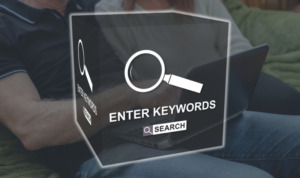
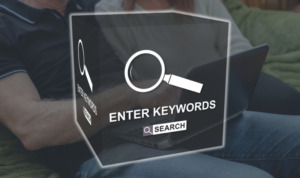
4. PicClick(ピククリック)
PicClick(ピククリック)は画像ベースで、eBayに出品されている商品を確認できるリサーチツールです。
検索した商品の一覧を画像ありで見られるため、商品の状態をすぐに判断できます。
PicClickでチェックできる項目は、以下の4つです。
- 中古・限定商品の検索
- 売れた商品のウォッチ数
- 入札件数
- SOLDの数
目的を明確にして活用すれば、リサーチ時間の短縮に繋がります。



eBayのツールについては「【出品から管理まで】eBay輸出で導入すべきツール8選!メリットと注意点も解説」にて解説しています。ぜひ参考にしてみてください!


eBayで出品した商品の検索結果に表示されないときの原因と対策


eBayで出品した商品を、自分自身で検索して表示されないと焦りますよね。
ここからは、出品した商品が検索結果に表示されないときの原因と対策を解説します。
- eBayで禁止されている商品を出品した
- 出品してから時間が経っていない
- 日本へ発送しない設定にしている
- タイトル名が間違っている
それぞれ詳しく見ていきましょう。
1. eBayで禁止されている商品を出品した
eBayで禁止されている商品を出品した場合、商品を検索しても表示されることはありません。
出品が禁止されている商品の例を、以下にピックアップします。
- アルコール
- 古着
- 通貨
- 食品やヘルスケア など
また、輸出国によってはメーカー自身が現地での売上が下がることを防ぐために、個人での輸出を禁止している場合もあります。
eBayで出品する際は、あらかじめ出品禁止品に該当していないことを確認しましょう。
eBayで売れるものについては「【高利益も狙える】eBay輸出で売れるもの15選!出品禁止商品やポリシー違反のリスクもあわせて解説」にて解説しています。ぜひ参考にしてみてください!
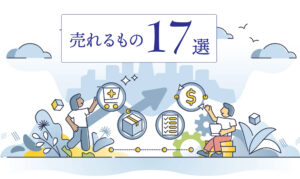
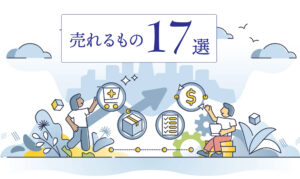
2. 出品してから時間が経っていない
eBayで出品してから時間が経っていない場合だと、検索をしても表示されないことが多いです。
eBayでは安全に商品を売買してもらうために、厳重にチェックを行っています。また、商品の確認はアメリカで行われるため、時差の影響も受けます。
実際に出品してから24時間程度は検索しても表示されないことは、理解しておきましょう。
自分の商品がeBayの検索結果に表示されるか確認したいときは、出品して24時間以上経ってから検索してみてください。
3. 日本へ発送しない設定にしている
商品を出品した場合に、日本へ発送しない設定にしていると、日本バイヤーには商品が表示されにくくなります。
自分のアカウントでも表示されるようにするために、出品した商品を「日本にも発送する」設定にしましょう。
国内に商品を発送する予定がない人でも発送国に日本を含めておくと、日本在住の外国人が購入しやすくなります。
ただし日本へ発送する設定にしてしまうと、国内のライバルユーザーから調べられてしまう恐れがある点には、注意が必要です。
4. 使用できない文字や単語がタイトルに含まれている
eBayで出品する商品のタイトルに使用できない文字や単語が含まれていると、検索しても表示されなくなってしまいます…。
eBay商品のタイトルで禁止されている条件は、以下の通りです。
- 「?」や「!」のような記号
- 「Wow」「Great Deal」のような売り文句
- 80文字以上のタイトル
商品のタイトルをつけ終わったら、上記のいずれにも該当していないことを確認しましょう。
また、商品が売れやすいタイトルを付けるポイントを以下にまとめたので、参考にしてみてください!
- 会社名や名前などの固有名詞を入れる
- サイズや色などの情報を記載する
- 日本製であることを入れる など
検索で表示されない原因と対策を理解し、検索エンジンを味方につけて商品販売に役立てましょう。
タイトルの付け方については「【eBay輸出】タイトルの付け方に注意!警告も貰いやすい使用禁止のキーワードを紹介」にて解説しています。ぜひ参考にしてみてください!


eBay検索を有効活用してリサーチに活かそう!
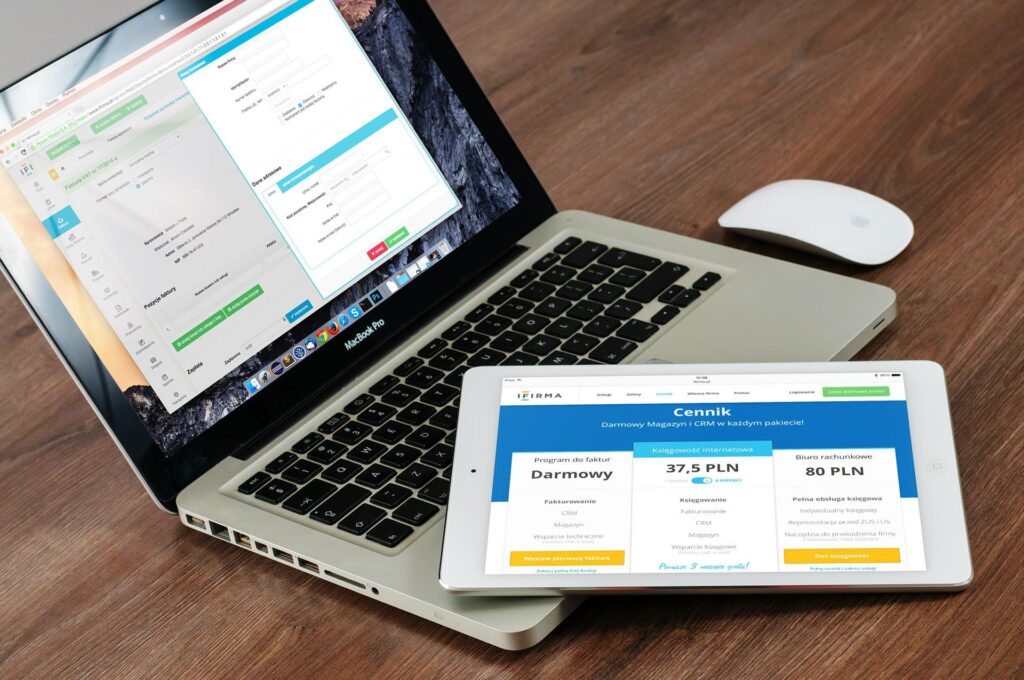
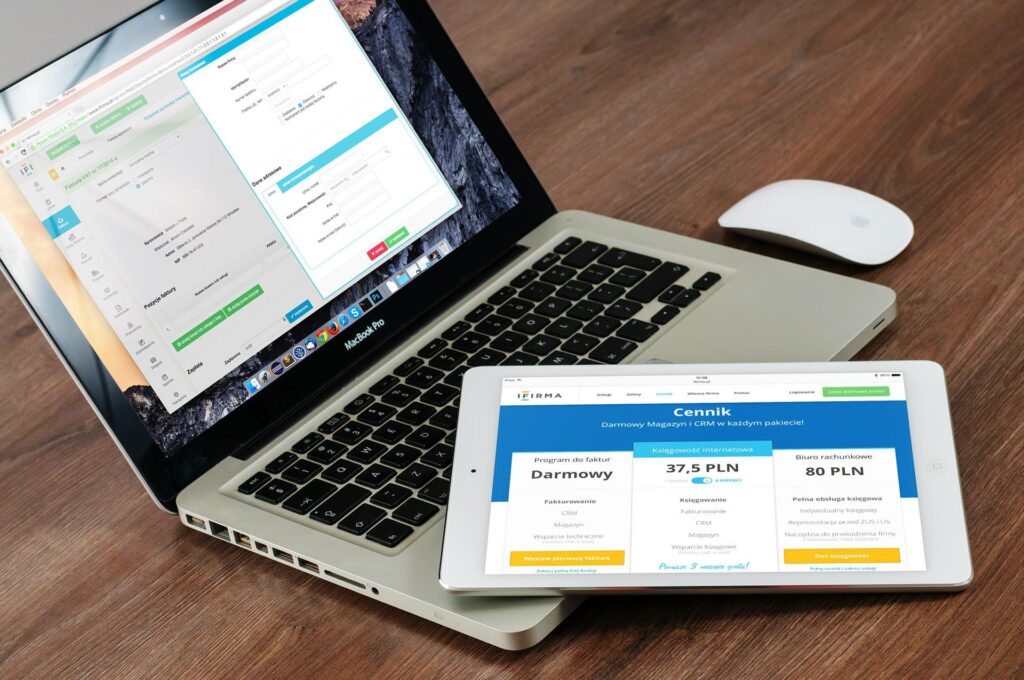
eBayのリサーチは有料ツールを使わなくても、検索機能をフル活用するだけで十分に行えます。
検索後に出品条件を絞ったり、日本人セラーの履歴を検索したりすることで、売れる商品を見つけやすくなります。
他にもAND検索やOR検索を利用することで、商品をピンポイントで探しやすいです。
eBayで販売する商品をリサーチする際は、有料ツールを活用する方法もあります。
しかし、検索機能であれば手軽にリサーチができるので、まずは本記事で解説した内容を取り入れてみてください!
eBayのリサーチ方法については「【2023年版】eBay輸出のリサーチ4ステップ!商品が見つからないときの対処法も伝授」にて解説しています。ぜひ参考にしてみてください!






